有网友的win7电脑系统使用久后运行不在流畅,自己又不想重装系统,想了解如何一键还原win7系统修复.我们可以使用系统自带还原功能或者工具实现,下面就教下大家一键还原win7系统教程.
1.点击开始按钮,选择控制面板;

2.将查看方式更改为“大图标”,点击“备份和还原”;
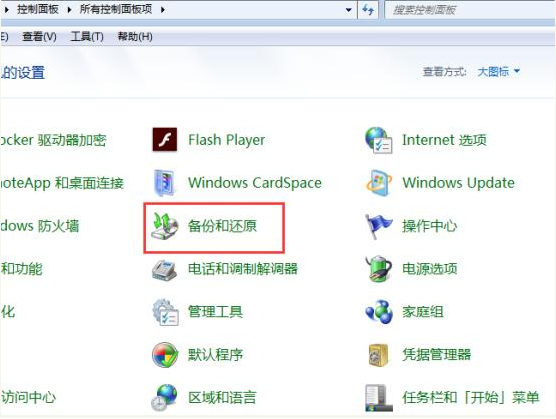
3.进入备份还原设置界面,点击“设置备份”进行备份设置;
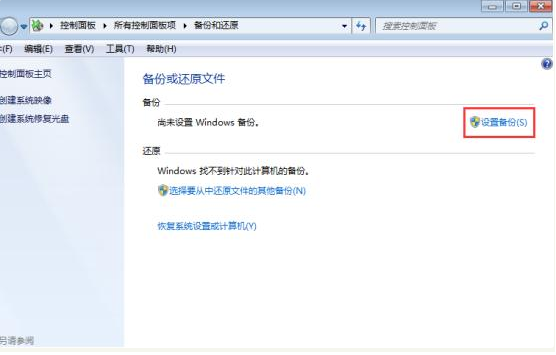
4.此后,系统备份文件将被提示保存在哪里。选择将备份文件保存在D盘上,然后根据提示单击备份;
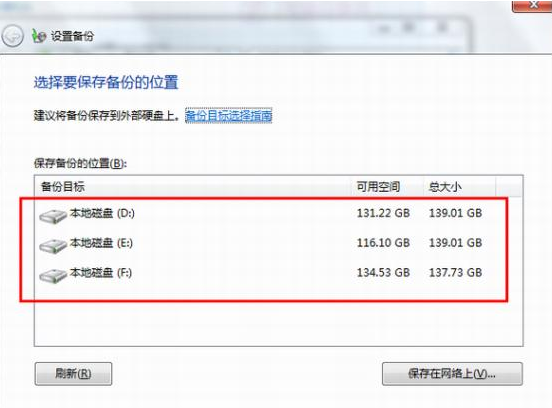
5.备份完成后,再次进入备份设置界面。在下面,您可以看到恢复我的文件按钮。单击它,提示重启计算机,并根据提示成功恢复到以前备份的系统状态。
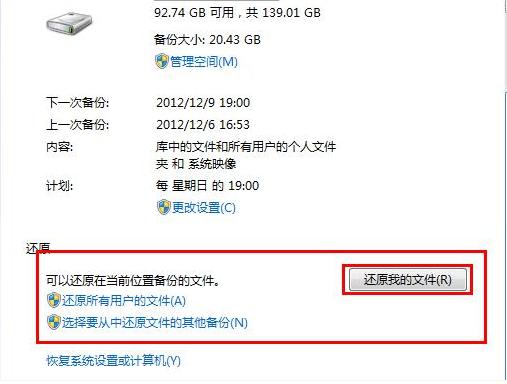
以上就是win7电脑系统一键还原怎么操作,希望能帮助到大家。

有网友的win7电脑系统使用久后运行不在流畅,自己又不想重装系统,想了解如何一键还原win7系统修复.我们可以使用系统自带还原功能或者工具实现,下面就教下大家一键还原win7系统教程.
1.点击开始按钮,选择控制面板;

2.将查看方式更改为“大图标”,点击“备份和还原”;
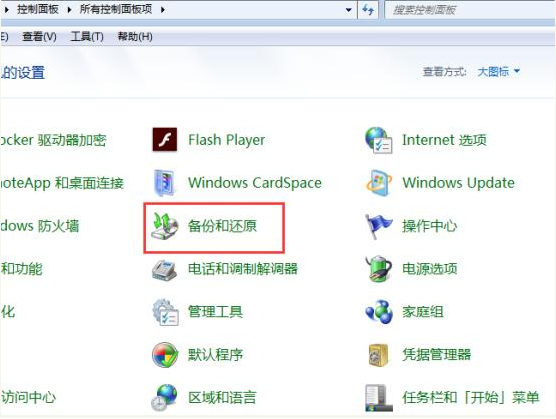
3.进入备份还原设置界面,点击“设置备份”进行备份设置;
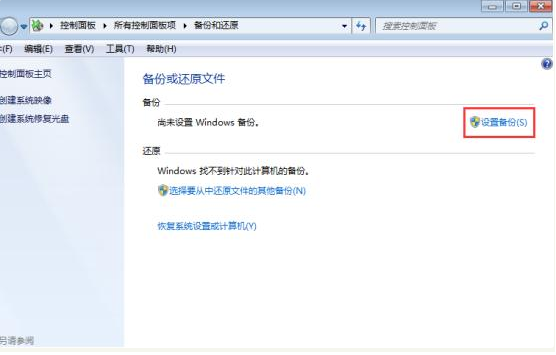
4.此后,系统备份文件将被提示保存在哪里。选择将备份文件保存在D盘上,然后根据提示单击备份;
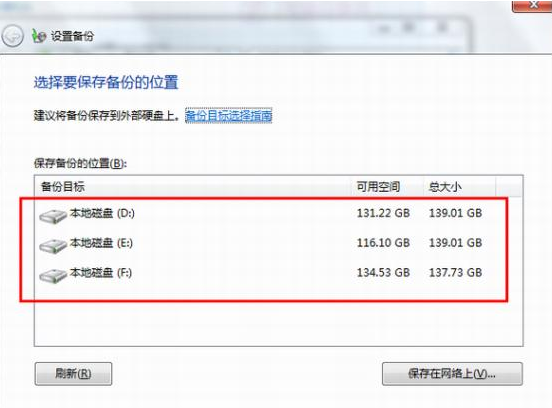
5.备份完成后,再次进入备份设置界面。在下面,您可以看到恢复我的文件按钮。单击它,提示重启计算机,并根据提示成功恢复到以前备份的系统状态。
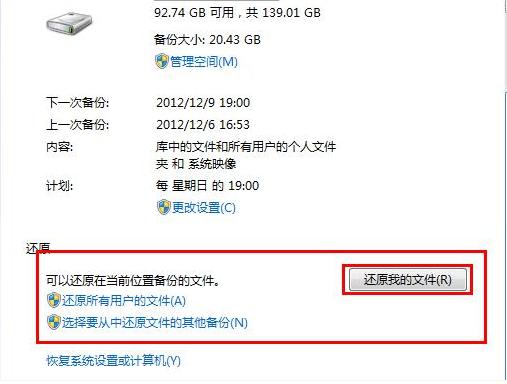
以上就是win7电脑系统一键还原怎么操作,希望能帮助到大家。




